NTTグループの格安スマホ・格安SIMサービスを提供しているOCNモバイルONE。端末とSIMのセット販売で良く割引キャンペーンを行っていることが多いMVNOですが、他にもOCNモバイルONEの特徴はなんでしょうか。料金プラン解説・実際の申し込み手続きまで徹底解説します。
この記事の目次
OCNモバイルONEの特徴とお勧めのポイントは?どんな人におすすめ?
OCNモバイルONEは格安SIMカードを選ぶときに
必ず比較される大手NTTグループのNTTコミュニケーションズのサービスです。
通信速度、料金、サービス内容などは各社ほぼ横並びです。
しかし、OCNモバイルONEの他にほぼない特徴は、1日ごとに利用制限が解除されることです!
1か月単位で利用制限をされると、うっかりYOUTUBEなどを長く見てしまい月の初めのほうで利用制限されてしまうことがあります。
そうすると、月の終わりまでずっと利用制限がかかってしまいます。制限スピードは200Kbpsなので、
LINEや検索はできますが、ちょっと動画を見るなどが難しくなります。
OCNモバイルONEのオススメポイントは?
- 1日単位で利用制限が解除されるので、1か月ずっと通信制限がかかってしまうことがない
- 光通信がOCNならばセット割引で毎月200円引き
- 考えてみると料金がすごく安い!
1日50MBということは1か月で1,4GB。1GBだと、docomo,au,softbankだと3000円から5000円いかない位、
格安SIMでも1000円で1GBなのでお得です - 音声通話SIMの最低契約期間が6か月!
- 端末と同時購入キャンペーンが多い
特に4,5の特徴は大きいといえるでしょう。この特徴を利用すれば、欲しい端末を安く購入して、半年間過ぎたら他のMVNOに乗換ができてしまいます。
他のMVNOで言うと、UQモバイルは2年間縛り、楽天モバイルでは3年縛り、他にも一般的には1年の契約期間縛りが存在します。ですが、OCNモバイルは半年間という短期間。
キャンペーンで端末購入→半年たったら乗換するか検討
という使い方も出来てしまいます。もちろん、OCNモバイルを使い続けることも出来ます。
OCNモバイルONEで現在開催中のキャンペーンは以下の通りです。
どんな人にOCNモバイルONEはお勧め?
- 家の光回線がOCNで割引が適用になる人。
- ついつい使いすぎてしまう心配がある人。1日で利用制限がリセットされるのでお勧め。
OCNモバイルのプラン別料金
OCNモバイルでは、
- 標準コース
- 日割りコース
- 低速大容量コース
の三種類のコースが用意されています。
コースごとに音声対応SIM、SMS対応データSIM、データ専用SIMの三種類が存在します。
標準コース
標準コースとは、一般的な電話会社と同じ、月単位でいくらのデータ、と決まっている料金体系になります。
| 通信容量 | 月額基本料 | ||
| 音声対応 | SMS対応 | データ通信専用 | |
| 3GB/月 | 1,800円 | 1,220円 | 1,100円 |
| (税込1,944円) | (税込1,317円) | (税込1,188円) | |
| 6GB/月 | 2,150円 | 1,570円 | 1,450円 |
| (税込2,322円) | (税込1,695円) | (税込1,566円) | |
| 10GB/月 | 3,000円 | 2,420円 | 2,300円 |
| (税込3,240円) | (税込2,613円) | (税込2,484円) | |
| 20GB/月 | 4,850円 | 4,270円 | 4,150円 |
| (税込5,238円) | (税込4,611円) | (税込4,482円) | |
| 30GB/月 | 6,750円 | 6,170円 | 6,050円 |
| (税込7,290円) | (税込6,663円) | (税込6,534円) | |
日割りコース
日割りコースは1日当たりのデータ使用量が決まっていて、月々いくらという料金体系です。
1日の上限が設定されているため、日ごとに使うデータ量が変わらない場合、また、1度に使い切ってしまうことを防止したい人にお勧めです。
|
通信容量 |
月額基本料 | ||
| 音声対応 | SMS対応 | データ通信専用 | |
| 110MB/日 | 1,600円 | 1,020円 | 900円 |
| (税込1,728円) | (税込1,101円) | (税込972円) | |
| 170MB/日 | 2,080円 | 1,500円 | 1,380円 |
| (税込2,246.4円) | (税込1,620円) | (税込1,490円) | |
低速大容量コース
低速大容量コースとは通信速度が最大500kbpsである代わりに15GBの大容量が利用できるというコースです。
| 通信容量 | 月額基本料 | ||
| 音声対応 | SMS対応 | データ通信専用 | |
| 500kbps(15GB/月) | 2,500円 | 1,920円 | 1,800円 |
| (税込2,700円) | (税込2,073円) | (税込1,944円) | |
その他のOCNモバイルONEのチェックポイントは?
①SMSサービスは?
SMSが使えるとLINEや、モバゲー、GREEなどの認証をするときに、SMSがあるとスムーズです。※登録ができないわけではない
その他
- アンテナピクト問題(アンテナ表示がされないことも)
- セルスタンバイ問題(電池の消耗が激しくなる)
- GPSの機能が活用しやすくなる
などのメリットがあります。SMSサービスは120円で追加できますので、最初追加しておいて、不要でしたら削除されることをおすすめします。
②チャージ機能はある?
利用制限がかかってしまったときに、追加で容量をチャージできるか?500MBが540円で購入できます。
③プランは毎月変更できる?
使ってみて初めて自分にあうプランがわかるかもしれません。
その時は、1か月に1回プラン変更ができるので調整しましょう。
④最低利用年数はある?
どんどん変化していく格安SIM(MVNO業者)は、今後もっと良いサービスが出るかもしれません。
しかし、大手キャリアのように2年間は違約金があると動きが取れません。
ocnモバイルoneの場合は、音声通話SIMの場合、利用開始から6か月が最低利用期間となります。その期間内に解約する場合は8000円(非課税)の違約金を支払うことになります。
⑤SIMのサイズは?
ご自身で使おうと思っている、スマホやタブレットのSIMのサイズを確認してください。OCNモバイルONEは、ナノ、マイクロ、標準すべてに対応していますんで大丈夫です。
⑥お得なサービスは?
光通信がOCNであれば毎月200円割引されます。ただでさえ安い格安SIMが900円から700円に!
さらに詳しい内容は公式サイトをご覧ください。
OCNモバイルONEで端末セットを購入してみた
ということで、実際に端末とSIMセットをネットで購入してみました。
画像付きで購入の方法を解説しますので、参考にしながら申し込みをしてくださいね。
今回はパソコンの画面で契約の手順を紹介します。スマホで契約する際も同様の流れとなりますので参考にして下さい。
申し込みの前に準備したいもの
格安SIMの契約には必要書類がありますので、手元に準備した状態で申し込みを行いましょう。
- 本人確認書類(運転免許証や健康保険証など)
- 支払いに使うクレジットカード
- MNP予約番号(電話番号を引き継ぐ場合に現在利用中の通信会社から発行してもらった10桁の番号が必要となります。MNP予約番号の発行の仕方はこちら)
これらを手元に用意しておけば、申込みの手続きには10分もかからないでお昼休みや寝る前などにスムーズに終えることができます。
また、事前に「どのプランを申し込むか」と、「OCNモバイルONEで使うスマートフォン」も決めておきましょう。
公式サイトにアクセス
まず、こちらから公式サイトにアクセスします。
今回は端末安売りキャンペーンを開催していたため、キャンペーンページから「端末セットのご購入はこちら」を選択します。
今回は「P20lite」端末セットを申し込みます。

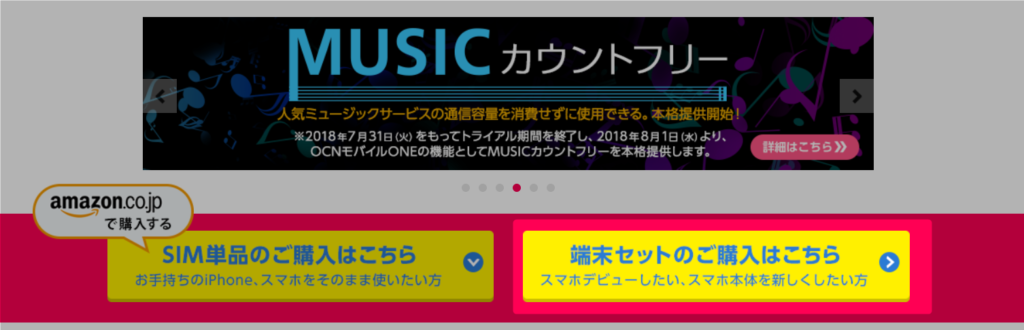
「端末セットのご購入はこちら」を押すと、
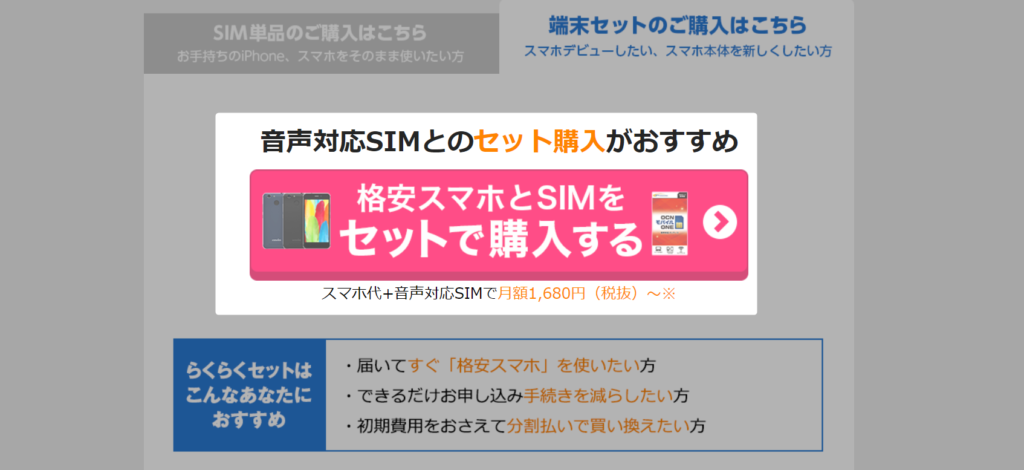
下にスクロールされます。セットで購入するボタンを選択します。
その後端末一覧ページに飛びます。
端末の選択
購入できる端末が一覧となって表示されます。この中から購入したい端末を見つけた後に、「詳細はこちら」で購入する端末を確認しましょう。


端末の詳細ページを確認したら、「らくらくセットのお申込みはこちら」を選択します。
らくらくセットの申し込み
端末の選択ができたら、らくらくセットの申し込みで実際に申し込み画面に移ります。
最初にらくらくセット申し込み前の確認事項を解説したページが表示されます。
- 本人確認書類
- クレジットカード
- 乗換の場合はMNP予約番号が必要になること
- 申し込み手続きの流れ
確認ができたら「商品内容、オプションを選択する」を押して次のページへ。
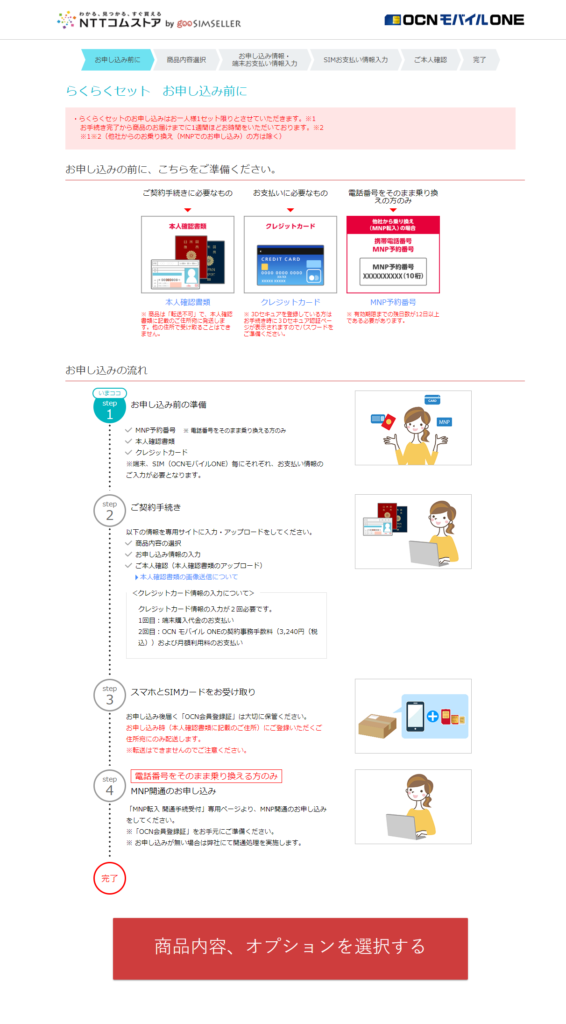
商品内容の詳細選択
今回購入したP20liteは端末の色を三色から選べるようになっています。他の機種でも、色を選べる場合はここで選択しましょう。

端末オプション・SIMサイズ・SIMタイプの選択
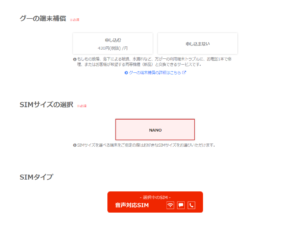
端末保証オプションと、SIMサイズとタイプの選択をします。
端末補償オプションであるグーの端末補償ですが、これは月額430円(スマホ)で修理・同等機種(新品)と交換できるサービスです。
スマートフォン・タブレットなら最大40,000円まで、ルータなら最大22,000円までの修理費用や、買い替え費用を年2回まで補償されます。
モバイル保険などの端末補償サービスに加入している場合はいりませんが、もし必要だと考えた場合は加入しましょう。
SIMサイズについては今回は選択できないので、デフォルトで選択されたままの状態です。
下にスクロールして次に進みます。
プラン選択
今回は端末とセットの購入なので、電話通信付きプランでの申し込みになります。最初のプランの選択では、電話のオプションを含めた選択肢が用意されています。
上にまとめた料金表にある価格は「ベーシックプランかけ放題なし」になります。それ以外の3つの選択肢
- OCNでんわかけ放題ダブル
- OCNでんわ 10分かけ放題
- OCNでんわ トップ3かけ放題
ではOCNでんわかけ放題のオプションを付けるプランとなっています。
OCNでんわは、無料のアプリをダウンロードするか、専用の電話番号を先頭に着けて相手に電話することで適用できます。
電話を多く使う人はこの仕組みを理解したうえでオプションを付けるかどうか検討してくださいね。
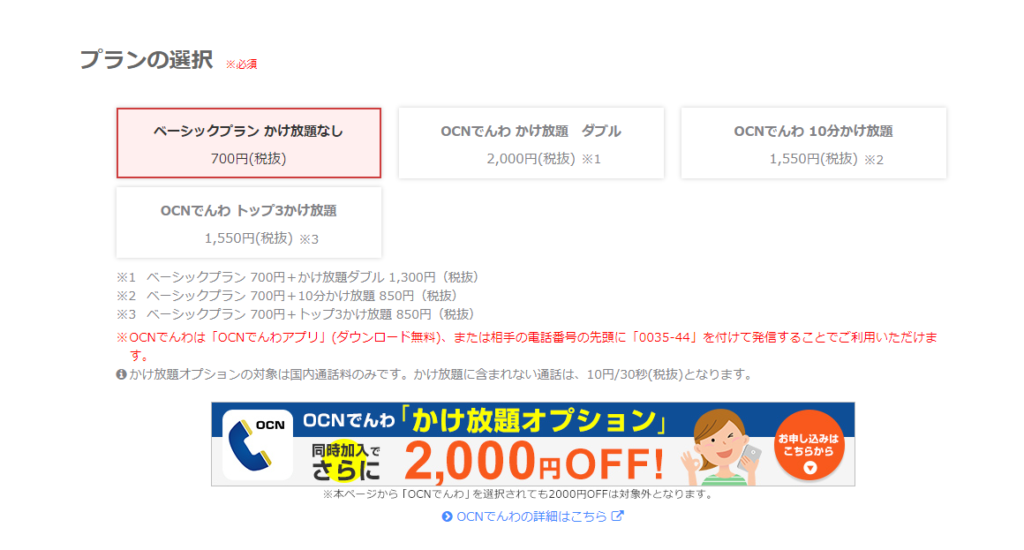
コースの選択
こちらでは、データー容量の選択をします。
先に述べたように、OCNモバイルONEには
- 標準コース
- 日割りコース
- 低速大容量コース
が用意されています。月でデータ量が決まっているか、日割りがイイか、それとも大容量で低速がいいのか。
自分が普段どれだけデータ量を使うのかをしっかり考えた上で適切なデータ量を選択しましょう。
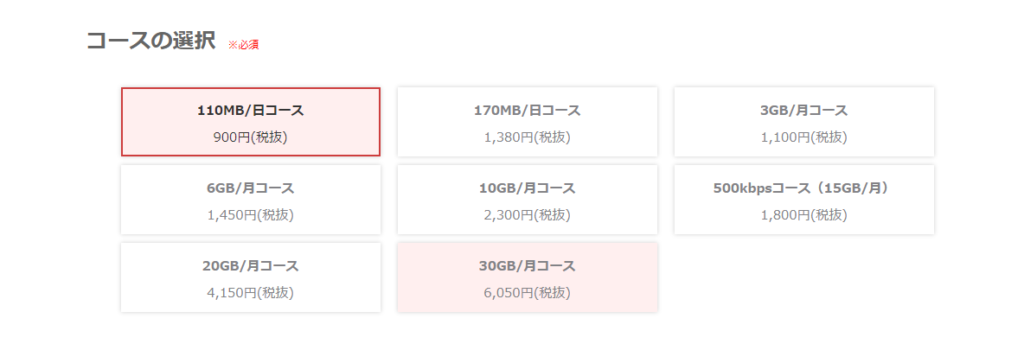
電話番号とMNPサービス
電話番号について選択します。ここで他者からの乗換の方は注意が必要です。
事前に用意したMNPに必要な10桁の予約番号を入力して、手続きを勧めましょう。
乗換で今までの番号をいれる場合は「自分の番号を使う」、そうでない場合は「新しい番号を取得する」を選択できます。
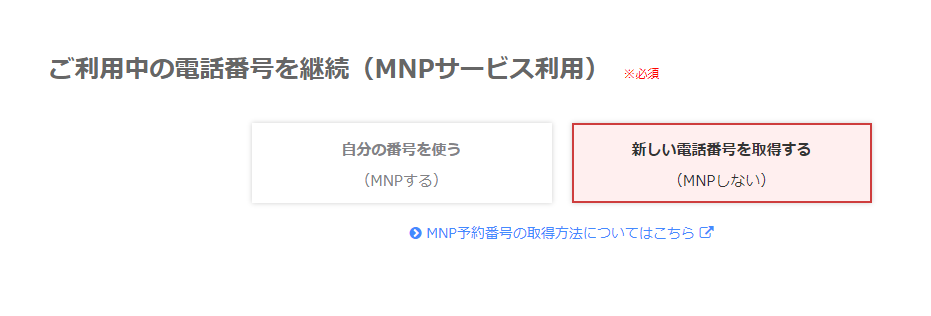
端末代金の支払い方法
OCNモバイルONEでの支払い方法はクレジットカードになります。
支払方法は分割24回払い、一括払いの二種類から選べます。使えるクレジットカードブランドは
- VISA
- Mastercard
- JCB
等です。デビットカードの利用は出来ないので注意!

オプションの選択
OCNモバイルONEではセキュリティ系・サポート系のオプションを用意しています。
OCNプレミアムサポートfor スマートフォンは、スマホの設定を遠隔操作と電話でサポートしてくれます。
マイセキュアではウイルス対策や、子ども向けのフィルタリング機能を搭載しています。
マイポケット ではオンラインで画像やデータをバックアップしてくれます。
以上三点をまとめ、割引価格が適用される「あんしんモバイルパック」も用意されています。
スマホの使い方に不安があるか、自分でウイルス対策サービスを契約してないかなどの基準で付けるかどうか選択しましょう。
もちろん、不要だと感じたら全て外して申し込むことも出来ます。月々の料金に関わるので、しっかり検討しましょう。
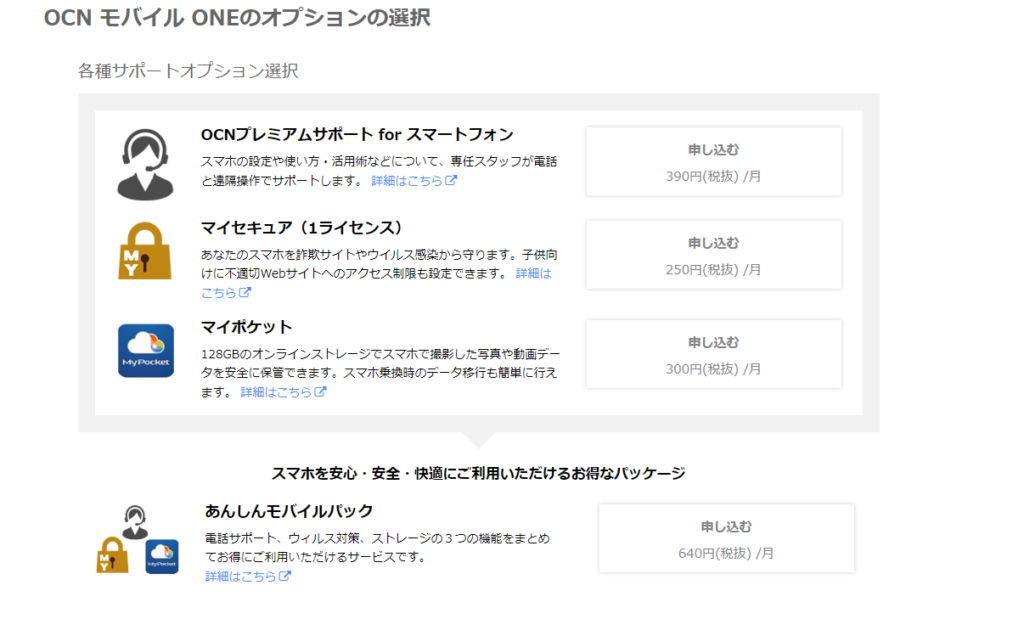
お支払額の詳細確認
ここまで選択し終わったら、支払額の確認画面に移ります。
- 端末の料金
- 契約事務手数料
- 月額料金
それぞれの料金の内訳と、選択した端末やコース、プランなどを確認しましょう。
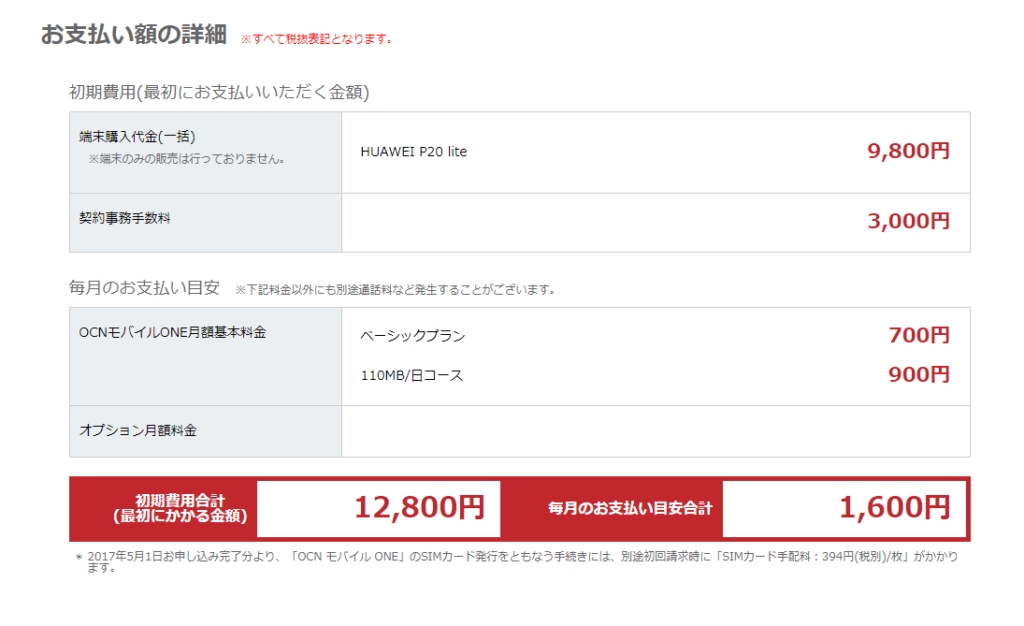
確認したら「注意事項を確認する」を選択して、次のページに進みます。
gooID確認
ここで、gooIDの有無を聞かれます。端末購入の際はIDが必須になるため、登録していない場合は「注文手続きへ」に進み、先のページでIDを作成することになります。今までIDを持ってなくても購入できますので、慌てずに「注文手続きへ」を選択しましょう。
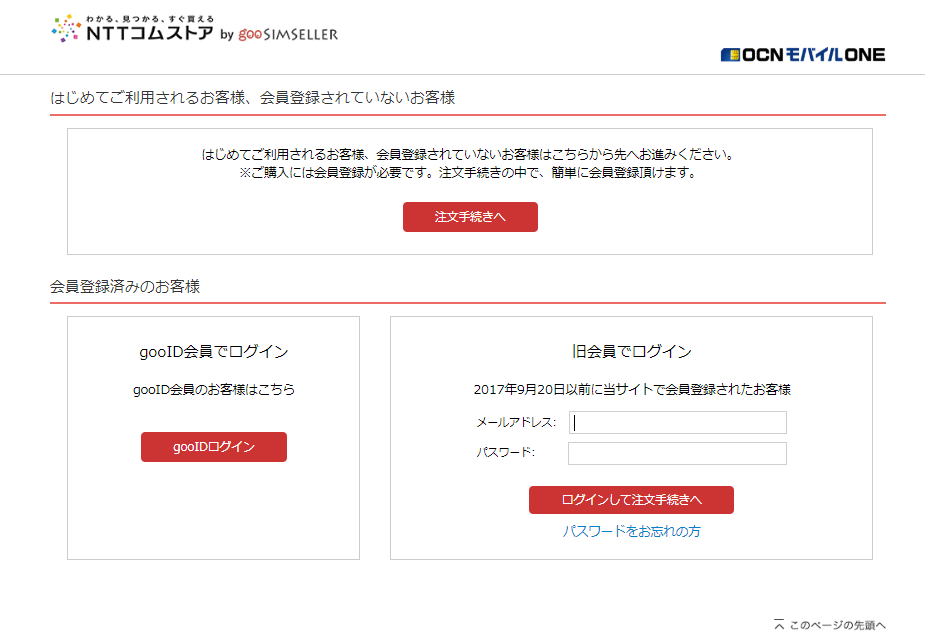
契約者情報入力
住所・氏名・電話番号やクレジットカード番号など、契約に必要な情報を入力します。事前に住所などをまとめたものが手元にあるとスムーズです。
また、先ほどgooIDを持っていないで手続きを勧めた場合は、ここでgooIDを発行することになります。IDに使う文字列と、ログインのためのパスワードを作成しましょう。

各種情報が入力し終わった場合は、最後の利用規約に目を通し、同意にチェックをいれましょう。
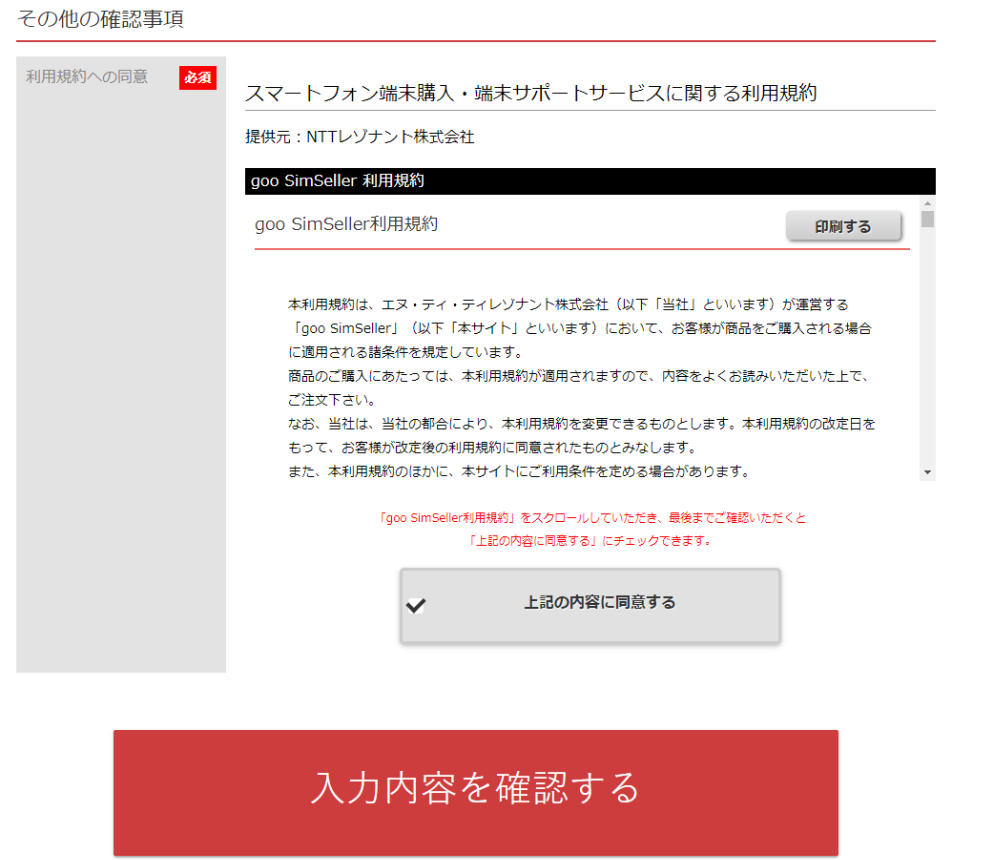
申込内容確認
入力した内容の確認画面です。
- 申し込んだプラン、端末の内容や料金が合っているか
- 住所などの個人情報が正しく入力されているか
をしっかり確認しましょう。
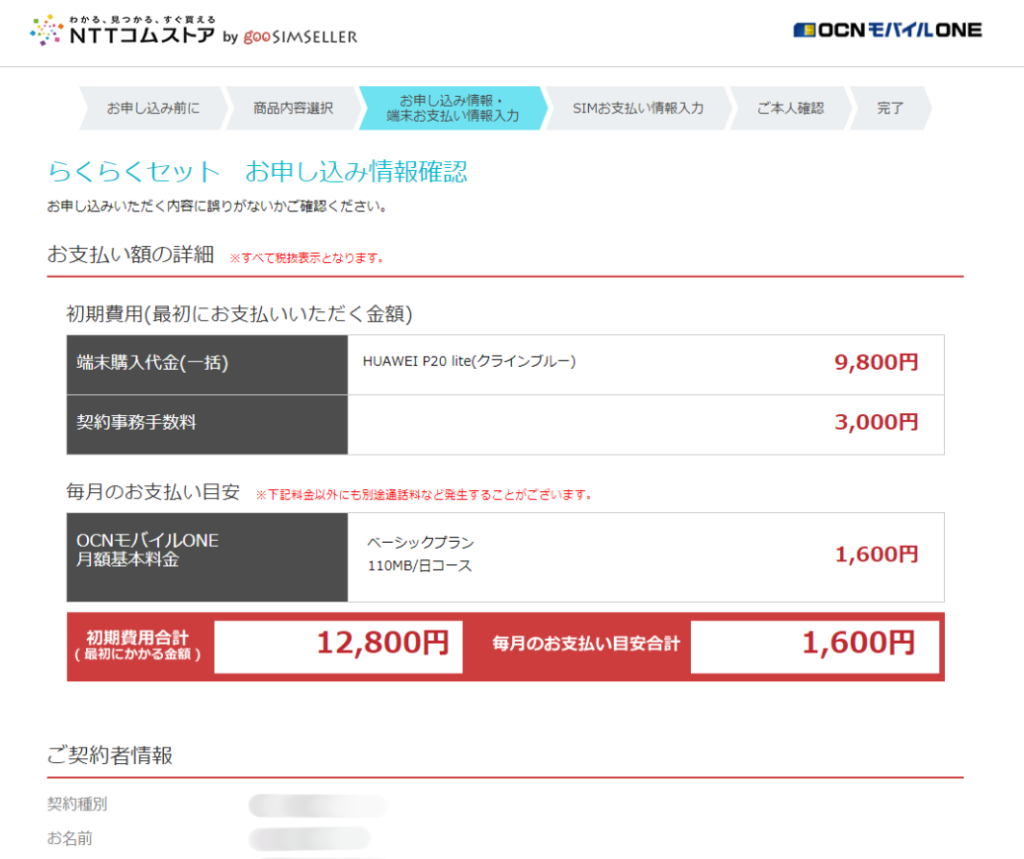
確認ができたら、一旦端末の手続きは終わり、goo simseller(赤いページ)を離れ、青いページに移ります。あと一息です。
SIMの契約確認
青い「OCNモバイルONE」のページではSIMの契約用の情報確認をします。先ほど入力した情報が間違ってないか確認してから申し込みを確定させましょう。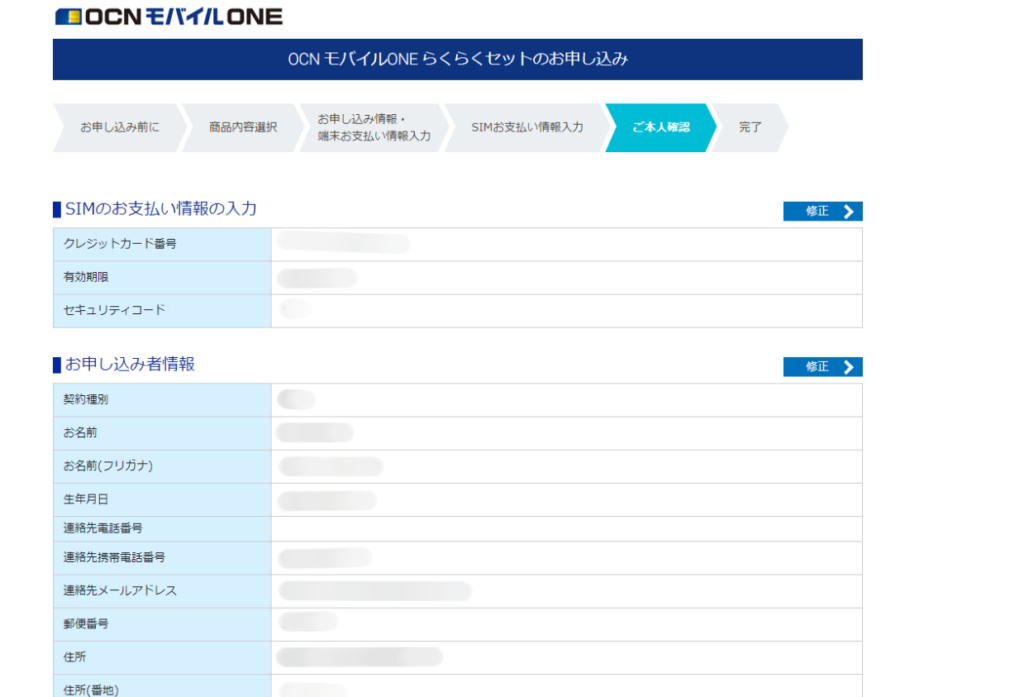
申し込み完了!
これで申し込みは完了となります。
引き続き、
- 申込内容のpdfをダウンロード(黄色いボタン)
- 本人確認書類をアップ(青いボタン)
の2点の作業を行いましょう。
申込内容のpdfは、このようにIDなども控えてあります。しっかり保存して使えるように管理しておきましょう。
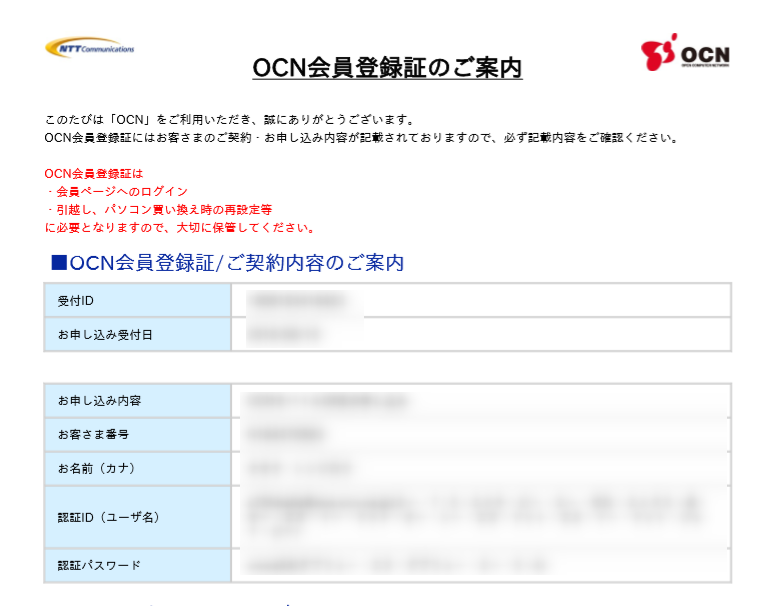
本人確認書類は、事前に免許証などを撮影しておいて、画像を作っておくとアップロードが楽になります。
